导读:(Win10自动更新下载文件夹怎么更改,Win10改更新下载目录方法)相关电脑教程分享。
现在大家都用上了固态硬盘,不过很多固态硬盘容量比较小,可能只有128G这样,安装的东西多了也就不够用了,使用Win10系统的朋友一定会发现每次更新可能会遇到C盘空间不足的问题,因为累积更新补丁也是挺大的,那么有没有方法可以改到其它目录呢?这里小编提供个方法和大家分享。Win10更新默认下载的文件夹是:C:WindowsSoftwareDistribution更改步骤如下:步骤1,用户在D盘创建名为“NewUpdateFolder”的文件夹,自然也可以取任意名字,只要你知道这里存放系统更新文件就可以了。
步骤2:暂停Windows Update服务。启动任务管理器(右键任务栏》任务管理器),点击服务页面,右键wuauserv然后点击停止。此外对BITS服务执行相同操作。
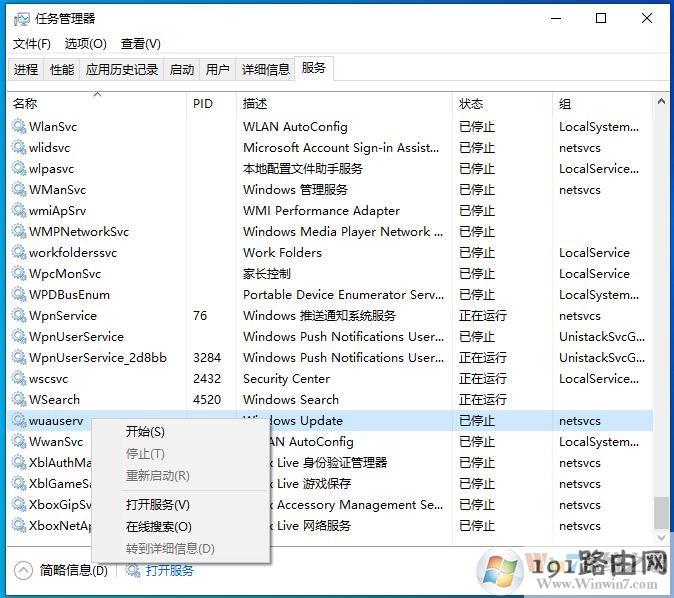
步骤3:完全清除C: WindowsSoftwareDistribution”文件,这里同样需要管理员权限。
步骤4:在原文件夹移除之后,用户需要在原文件夹和新文件夹之间创建链接。想要实现这点,需要用管理员权利来触发命令行模式,然后输入如下命令:
mklink /J SoftwareDistribution D:NewUpdateFolder
步骤5:然后从任务管理器中重新激活wuauserv和BITS服务,更新就会自动下载至指定的文件夹中。
如果这对于你来说还是太复杂了,那么你可以将以下代码复制到记事本中,然后保存为.BAT文件,使用管理员权限执行就能轻松完成,这里D盘文件夹的名称可以随便你喜好进行更改。
net stop wuauserv
net stop bits
if exist C:WindowsSoftwareDistribution rmdir /S /Q C:WindowsSoftwareDistribution
rmdir /S /Q D:SoftwareDistribution
if not exist D:SoftwareDistribution mkdir D:NewUpdateFolder
CD /D C:Windows
mklink /J SoftwareDistribution D:NewUpdateFolder
net start wuauserv
net start bits
以上就是小编分享的Win10更改自动更新文件夹的方法了,希望大家能喜欢

 u盘识别盘符不能格式化(u盘无法识别需要格式化)因为重装系统...
u盘识别盘符不能格式化(u盘无法识别需要格式化)因为重装系统... u盘错误无法读取(u盘错误无法读取文件)U盘无法读取?出现这种...
u盘错误无法读取(u盘错误无法读取文件)U盘无法读取?出现这种... 电脑f2启动相应系统(电脑f2启动相应系统错误)开机后出现如下...
电脑f2启动相应系统(电脑f2启动相应系统错误)开机后出现如下... win7直接启动(win7直接启动admin)一共三种启动方式,针对台式...
win7直接启动(win7直接启动admin)一共三种启动方式,针对台式... 近期有些win7用户反映说,自己的电脑使用过程中就出现了蓝屏...
近期有些win7用户反映说,自己的电脑使用过程中就出现了蓝屏...